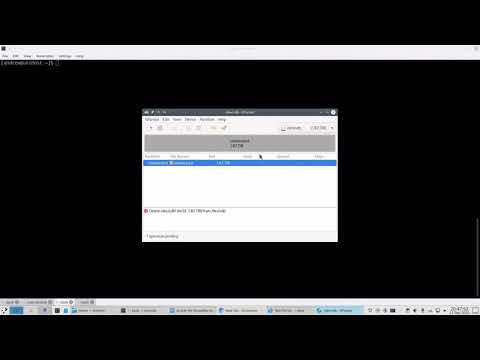С помощью Microsoft Band 2 владельцы устройства получают 3 основных способа ответа на входящее SMS-сообщение. Во-первых, пользователь может отправить стандартное текстовое сообщение, также известное как «Быстрый ответ», определяя до четырех быстрых ответных сообщений. По умолчанию 2 из 4 уже настроены для вас:
- Я тебе перезвоню
- Я на встрече
Дополнительные 2 сообщения могут быть добавлены через Приложение Microsoft Health, Эти предопределенные сообщения находят свое мощное применение в ситуациях, подобных встрече, где вам нужно отправить быстрый ответ, не будучи замеченным как человек, который играет со своим телефоном во время важного обсуждения.

Ответ на текстовое сообщение SMS с клавиатурой Microsoft Band
В своей группе нажмите кнопку питания.
Затем проведите пальцем влево и коснитесь значка «Настройки»> «Клавиатура клавиатуры». Нажмите 'Давайте начнем’.
Следуйте инструкциям, чтобы ввести выделенные буквы и отправить сообщение «Удачи».
Для ответа на клавиатуру:
В своей группе нажмите кнопку питания. Проведите по экрану влево, коснитесь панели сообщений, нажмите сообщение, проведите пальцем по экрану и нажмите Ответить.
Чтобы прочитать входящее сообщение:
Проведите пальцем вверх и нажмите «Ответить». Затем коснитесь значка клавиатуры клавиатуры.
Коснитесь букв на клавиатуре, чтобы ввести ответ.
Обратите внимание, что ответы могут содержать не более 160 символов. Клавиатура включает стандартные буквы с кнопкой пробела в нижний угол и период в верхнем левом углу.

Чтобы просмотреть и отредактировать ответ:
С клавиатуры проведите пальцем вправо и коснитесь любой предлагаемой опции, чтобы заменить выбранное слово опцией:
- Добавить текст. Проведите по экрану прямо к клавиатуре и введите текст, чтобы добавить текст в конец вашего сообщения.
- Нажмите Удалить значок, чтобы удалить выбранное слово.
- Плюс знак. Нажмите значок «Плюс», чтобы отобразить клавиатуру и вставить текст перед выбранным словом.
- Нажмите кнопку действия, чтобы отправить ответ отправителю.
- Рекомендации по спасению. Проведите по экрану влево, чтобы избежать предложенных вариантов.
Источник.